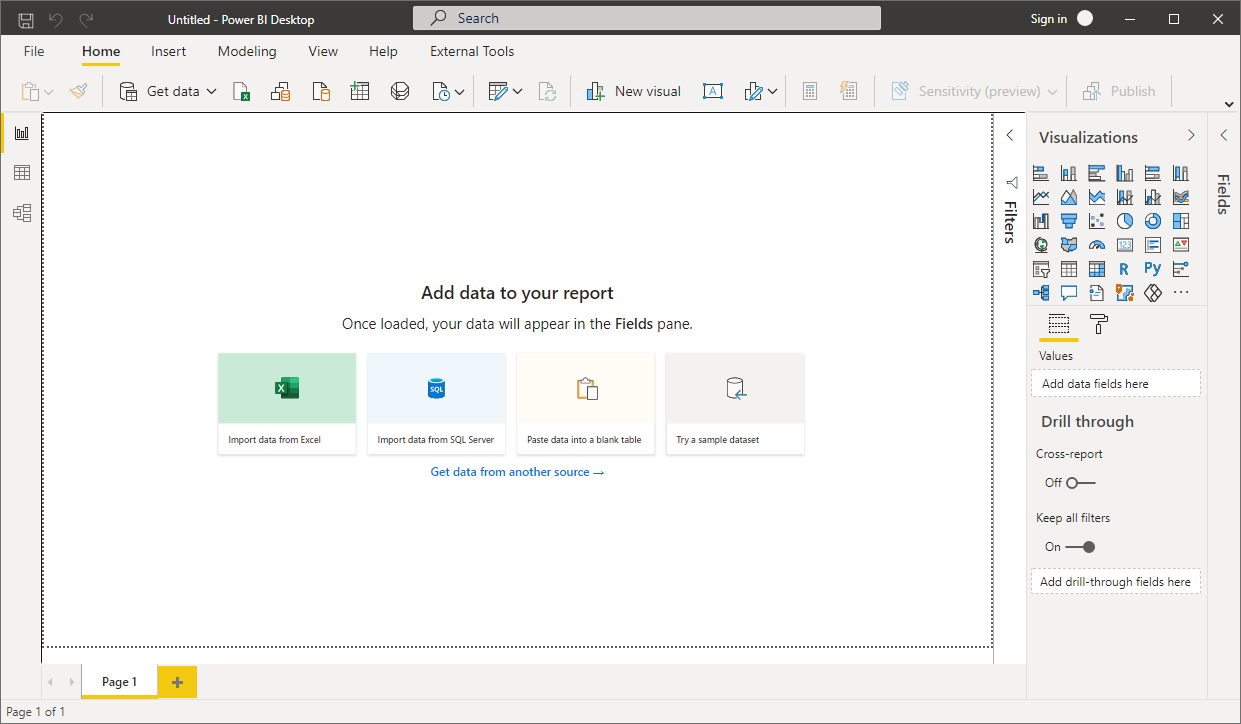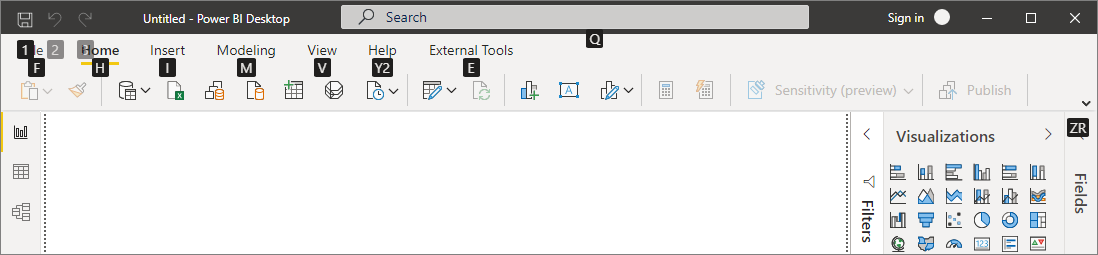Power BI Desktop에서 리본 사용
Power BI Desktop은 모양과 경험을 다른 Microsoft 제품(예: Microsoft Office)과 더 잘 맞추기 위해 리본을 수정했습니다.
리본의 기능
리본이 제공하는 이점의 목표는 Power BI Desktop과 다른 Microsoft 제품의 환경을 쉽고 친숙하게 만드는 것입니다.
이러한 이점은 다음과 같은 범주로 그룹화할 수 있습니다.
검색 창 - 리본에 다른 Microsoft 제품과 비슷한 검색 환경이 포함되어 있습니다. 검색 창을 클릭하면 Power BI에서 보고서의 현재 상태를 기반으로 작업을 추천합니다. 사용자가 입력하면 검색 결과가 업데이트되고 도움말을 제공하거나 다음 단계를 수행하는 단추가 표시됩니다.
향상된 모양, 느낌 및 구성 - 업데이트된 Power BI Desktop 리본의 아이콘과 기능은 Office 애플리케이션 리본의 모양, 느낌 및 구성과 일치합니다.
직관적인 테마 갤러리 - 보기 리본에 있는 테마 갤러리는 PowerPoint 테마 갤러리의 익숙한 모양과 느낌을 갖습니다. 리본의 이미지는 색 조합 및 글꼴과 같은 테마 변경을 보고서에 적용할 경우 모양이 어떻게 변경될지 보여줍니다.
보기를 기반으로 하는 동적 리본 콘텐츠 - Power BI Desktop의 기존 리본에서는 사용할 수 없는 아이콘 또는 명령이 회색으로 표시되어 최적의 환경을 선사하지 못했습니다. 업데이트된 리본에서는 아이콘이 동적으로 표시되고 정렬되므로 컨텍스트에 따라 사용 가능한 옵션을 항상 알 수 있습니다.
축소되었을 때 공간을 절약해 주는 한 줄 리본 - 업데이트된 리본의 또 다른 이점은 리본 자체를 한 줄로 축소하여 컨텍스트에 따라 리본 항목을 동적으로 표시할 수 있다는 것입니다.
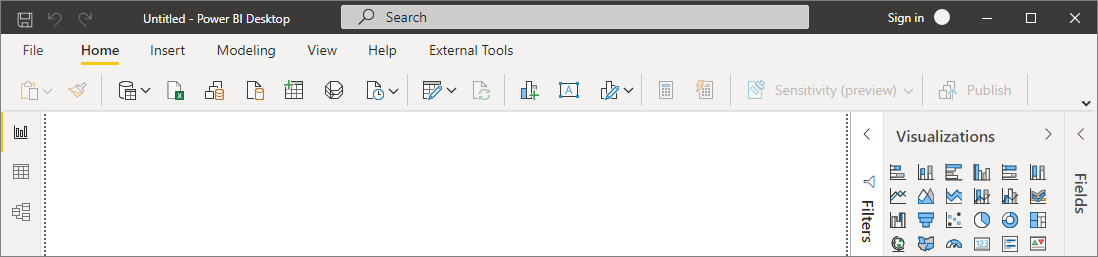
단추 탐색 및 선택을 위한 키 설명 - 리본 메뉴를 탐색하는 데 도움되도록 Alt 키를 눌러 키 설명을 활성화할 수 있습니다. 활성화되면 키보드에서 표시된 키를 눌러 탐색할 수 있습니다.
사용자 지정 형식 문자열 - 속성 창에 더해 리본에서도 사용자 지정 형식 문자열을 설정할 수 있습니다. 사용자 지정하려는 측정값 또는 열을 선택하면 선택 항목에 따라 측정값 도구 또는 열 도구 상황별 탭이 표시됩니다. 해당 탭에서 사용자 지정 형식 문자열을 드롭다운 상자에 직접 입력할 수 있습니다.

접근성 - 제목 표시줄, 리본 및 파일 메뉴에 완전한 접근성이 구현되었습니다. Ctrl+F6을 눌러 리본 섹션으로 이동합니다. 여기에서 Tab 키를 사용하여 위쪽 및 아래쪽 표시줄 사이를 이동하고 화살표 키를 사용하여 요소 간에 이동할 수 있습니다.
가시적인 변경 사항 외에도 업데이트된 리본에서는 향후 다음과 같은 Power BI Desktop 및 리본 업데이트가 예정되어 있습니다.
- 리본에서 시각적 개체 갤러리와 같은 더 유연하고 직관적인 컨트롤 구현
- Power BI Desktop에 검정 및 진한 회색 Office 테마 추가
- 향상된 접근성
관련 콘텐츠
Power BI Desktop을 사용하여 연결할 수 있는 모든 종류의 데이터가 있습니다. 데이터 원본에 대한 자세한 내용은 다음 리소스를 확인하세요.